INSTALAR WINDOWS 10 DESDE USB ¿Sin dormirse?
Summary
TLDREn este video tutorial, Martín y Ana nos guían a través del proceso de instalación de Windows 10 desde un USB. Comienzan explicando los requisitos esenciales como un USB de al menos 8 GB y la necesidad de descargar los drivers del ordenador. Luego, detallan el uso de la herramienta MediaCreationTool de Microsoft para crear un medio de instalación, la configuración de la BIOS y la instalación del sistema operativo. A lo largo del proceso, los anfitriones mantienen un tono dinámico y divertido, destacando puntos clave para asegurar que todo funcione correctamente, desde la instalación hasta la configuración de los drivers.
Takeaways
- 😀 Necesitas un USB con al menos 8 GB de espacio para realizar la instalación de Windows 10.
- 😀 Es fundamental contar con otro ordenador funcional para poder descargar e instalar los drivers antes de proceder.
- 😀 Siempre es recomendable descargar los drivers específicos para tu dispositivo antes de iniciar la instalación de Windows.
- 😀 Puedes descargar Windows 10 de manera legal y gratuita a través de la herramienta MediaCreationTool de Microsoft.
- 😀 Durante la instalación, es importante seleccionar la opción 'Crear un medio de instalación para otro equipo'.
- 😀 Asegúrate de tener el USB insertado antes de seleccionar la unidad de instalación durante el proceso.
- 😀 Es necesario formatear el USB antes de usarlo, así que debes transferir tus archivos importantes antes de comenzar.
- 😀 En el BIOS, debes cambiar el orden de arranque para iniciar desde el USB y no desde el disco duro.
- 😀 Si no tienes una clave de producto de Windows, puedes continuar la instalación sin activarlo, pero la funcionalidad será limitada.
- 😀 Durante la instalación, debes elegir la versión de Windows adecuada, como Windows 10 Pro, para aprovechar todas las características.
- 😀 Después de instalar Windows, es esencial instalar los drivers descargados previamente para garantizar que todo funcione correctamente, especialmente el Wi-Fi y la red.
Q & A
¿Qué se necesita para instalar Windows 10 desde un USB?
-Para instalar Windows 10 desde un USB se necesita un USB con al menos 8 GB de espacio, un ordenador sin sistema operativo instalado, otro ordenador para preparar el USB y descargar los 'drivers' de tu computadora.
¿Es necesario tener los 'drivers' de la computadora antes de instalar Windows 10?
-Sí, es fundamental descargar todos los 'drivers' de tu ordenador antes de comenzar la instalación de Windows 10 para asegurar que todo funcione correctamente una vez completada la instalación.
¿Por qué es importante usar un USB de al menos 8 GB?
-El USB necesita tener al menos 8 GB para poder almacenar los archivos necesarios para la instalación de Windows 10, incluyendo los archivos del sistema operativo y los 'drivers'.
¿Cuál es la herramienta utilizada para crear el medio de instalación de Windows 10?
-La herramienta utilizada es la 'MediaCreationTool.exe' de Microsoft, que permite descargar y crear un medio de instalación de Windows 10 en un USB.
¿Cómo se selecciona la versión de Windows 10 a instalar?
-Durante el proceso de instalación, puedes elegir entre las versiones de 32 bits o 64 bits, siendo la opción de 64 bits recomendada para ordenadores más nuevos, y la de 32 bits para ordenadores más antiguos.
¿Es necesario tener una clave de producto para instalar Windows 10?
-No es necesario tener una clave de producto para instalar Windows 10. Puedes continuar la instalación sin una clave, aunque algunas características avanzadas pueden no estar disponibles hasta que la versión esté activada.
¿Qué es lo que se debe hacer si el USB no aparece durante la instalación?
-Si el USB no aparece, debes asegurarte de que está conectado al ordenador antes de seleccionar la opción de instalación. Es importante insertar el USB antes de continuar con el proceso de instalación.
¿Cómo acceder a la BIOS para cambiar el orden de arranque?
-Para acceder a la BIOS y cambiar el orden de arranque, generalmente debes presionar una tecla específica como 'Del' o 'F2' durante el inicio del ordenador. Desde la BIOS, puedes cambiar el arranque para que inicie desde el USB.
¿Qué hacer si el proceso de instalación se demora mucho?
-El proceso de instalación puede demorarse dependiendo de la velocidad de tu conexión a Internet y la calidad del USB. Si tu conexión es lenta, la descarga de los archivos de instalación puede tomar más tiempo.
¿Por qué es importante eliminar las particiones previas durante la instalación?
-Eliminar las particiones previas durante la instalación es una recomendación para evitar problemas con las particiones preexistentes. Esto asegura una instalación limpia y ordenada del sistema operativo en el disco duro.
Outlines

This section is available to paid users only. Please upgrade to access this part.
Upgrade NowMindmap

This section is available to paid users only. Please upgrade to access this part.
Upgrade NowKeywords

This section is available to paid users only. Please upgrade to access this part.
Upgrade NowHighlights

This section is available to paid users only. Please upgrade to access this part.
Upgrade NowTranscripts

This section is available to paid users only. Please upgrade to access this part.
Upgrade NowBrowse More Related Video

COMO INSTALAR WINDOWS 10 DESDE CERO O CUALQUIER OTRO SISTEMA OPERATIVO (PASO A PASO)

✅ Cómo FORMATEAR tu PC e INSTALAR Windows 10 desde USB | 2025

✅ Cómo FORMATEAR tu PC e INSTALAR Windows 11 desde USB | 2024
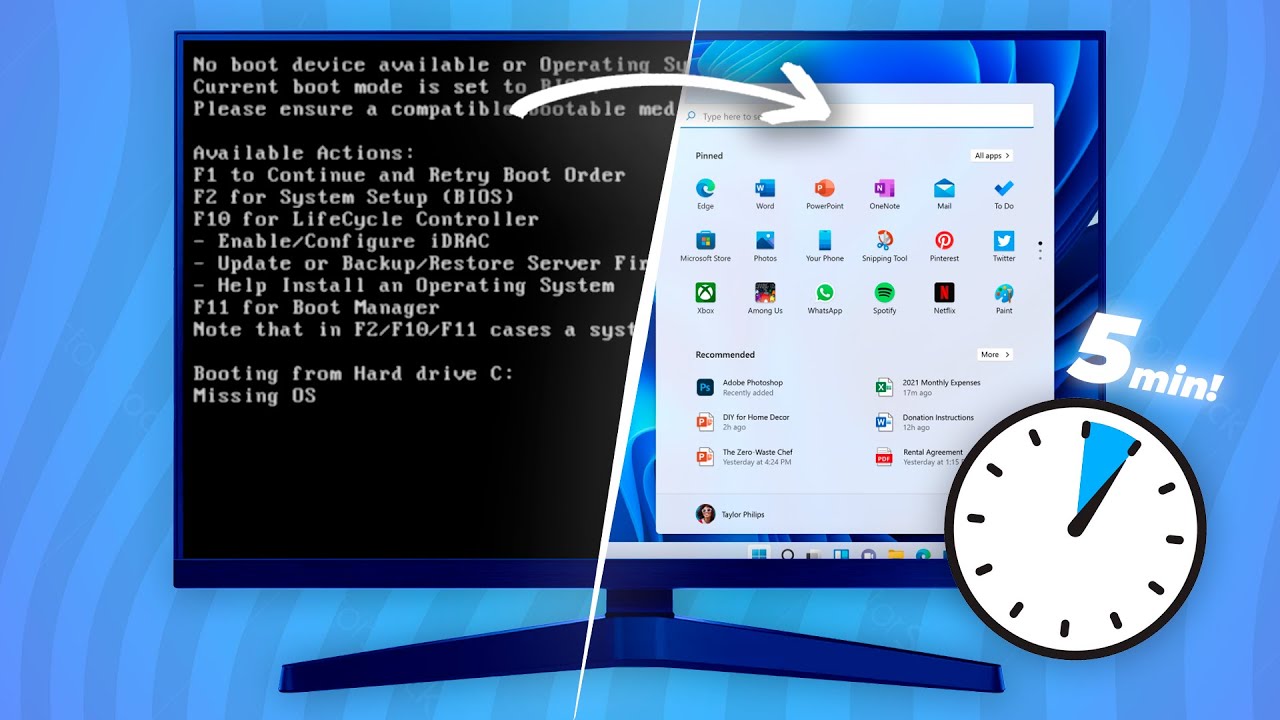
COMO INSTALAR WINDOWS 11 en 5 MINUTOS!

Cómo FORMATEAR tu PC e INSTALAR Windows 10 desde USB (2023)
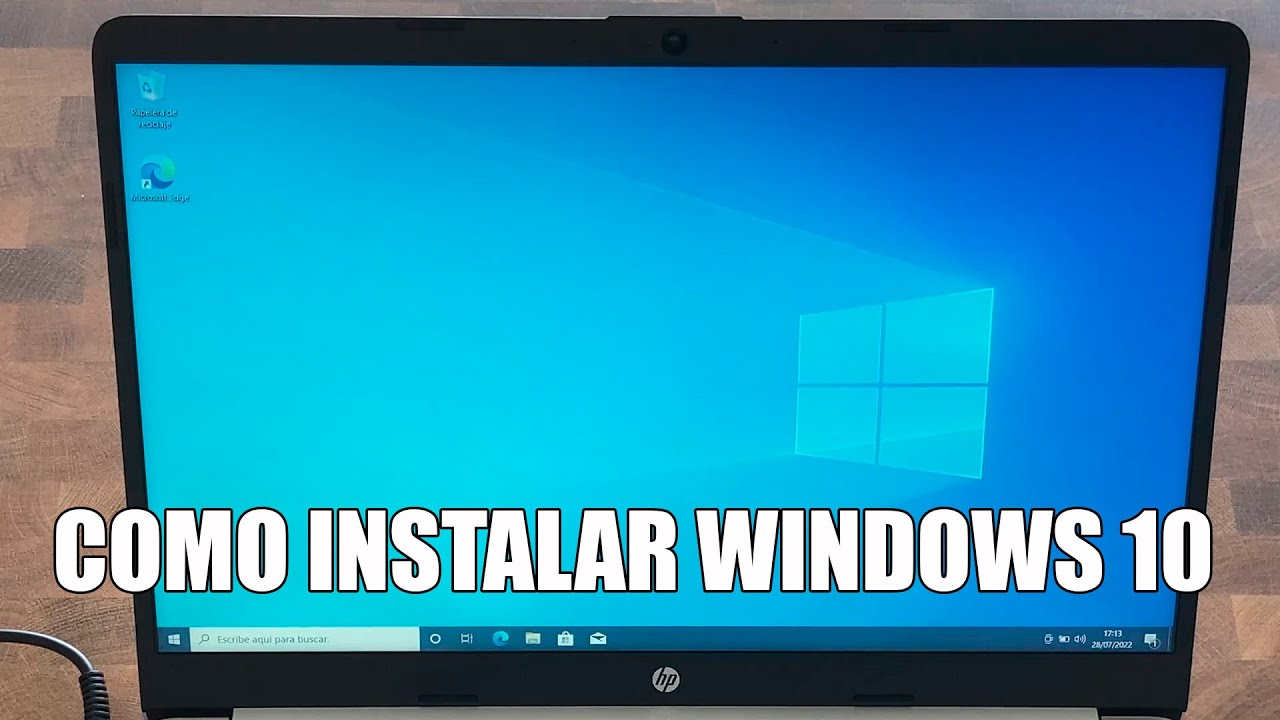
Como Instalar Windows 10 Paso a Paso
5.0 / 5 (0 votes)
